Wykonywanie szyfrowania danych na dysku flash USB
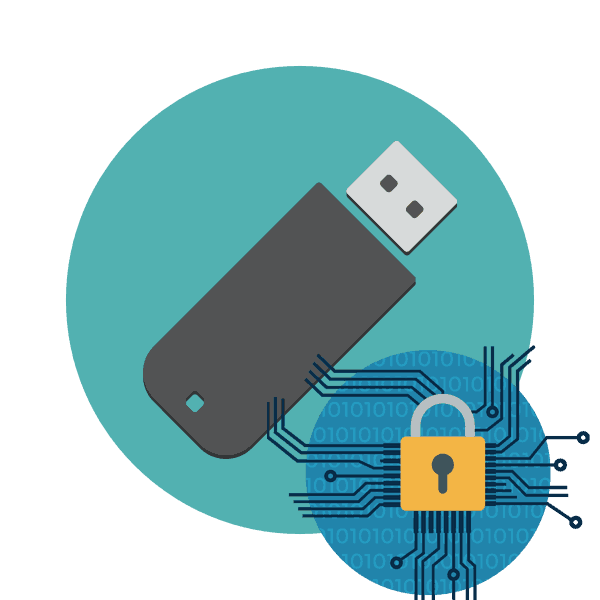
Teraz wielu użytkowników aktywnie korzysta z wymiennych napędów USB, które czasami przechowują prywatne i poufne informacje. Ochrona takich danych jest ważną procedurą, która pozwala zachować poufność plików i uniemożliwić ich odczytanie przez intruzów lub niechciane osoby. Wszystko to jest możliwe przy pomocy specjalnych metod, o których chcemy dalej rozmawiać.
Spis treści
Przeprowadź szyfrowanie danych na dysku flash USB
Istnieją różne sposoby ochrony istniejących plików na dysku, na przykład możesz ustawić hasło lub ukryć, ale wszystko to nie zapewnia absolutnej ochrony, ale w niektórych sytuacjach jest to uważane za dobrą opcję. Sugerujemy rozważenie kilku sposobów - od najprostszego do najbardziej złożonego, ale najbardziej niezawodnego. Po przeczytaniu instrukcji będziesz już mógł wybrać najlepsze rozwiązanie.
Metoda 1: Ustaw hasło do plików
Pierwsza metoda jest odpowiednio najprostsza i najszybsza, co nie zapewnia odpowiedniej ochrony odczytu. W razie potrzeby doświadczony atakujący lub zaawansowany użytkownik wybierze opcję ujawnienia treści. Zainstalowanie kodu bezpieczeństwa w plikach jest zalecane, jeśli chcesz uniknąć otwierania danych od innych użytkowników tego dysku flash lub, na przykład, chronić je przed dzieckiem. Szczegółowe instrukcje dodawania hasła na przykładzie dwóch popularnych programów można znaleźć w naszych innych artykułach pod poniższymi linkami.
Więcej informacji:
Ustawienie hasła do plików w programie Microsoft Excel
Ochrona hasłem do pliku Microsoft Word
Metoda 2: Ustaw hasło na dysku flash USB
Ustawienie hasła na dysku USB jest już poważniejszym rozwiązaniem, ale jest odpowiednie tylko w sytuacjach, w których konieczne jest zaszyfrowanie całej zawartości nośnika. W takim razie nie można obejść się bez specjalnego oprogramowania, które jest bezpłatnie dostępne w Internecie lub dystrybuowane za opłatą. Każde takie oprogramowanie wykorzystuje własne techniki szyfrowania i ochrony, które zapewniają bezpieczeństwo plików znajdujących się na dysku flash USB, ale wszystkie z nich można również zhakować, jeśli istnieje pewna wiedza na temat luk w zabezpieczeniach. Szczegółowe informacje o najpopularniejszym oprogramowaniu znajdziesz w osobnym materiale poniżej.
Więcej informacji: Instrukcje ochrony hasłem dla dysków flash
Metoda 3: VeraCrypt
Program o nazwie VeraCrypt jest obecnie uważany za jedno z najbardziej niezawodnych i wydajnych narzędzi do wykonywania różnych szyfrowań dysków flash. Jego funkcjonalność obejmuje tworzenie prostego zaszyfrowanego woluminu, umieszczanie ukrytego woluminu na już utworzonej partycji lub pełne przetwarzanie dysku. Użytkownik musi jedynie wybrać rodzaj ochrony danych. Zalecamy bardziej szczegółowe zapoznanie się ze wszystkimi opcjami.
Instalacja i uruchomienie
Ominęlibyśmy procedurę instalacji, gdyby nie miała pewnych niuansów, które wpływają na dalszą wydajność danego oprogramowania. Dlatego zalecamy instalację zgodnie z następującymi instrukcjami.
Przejdź na oficjalną stronę programu VeraCrypt
- Przejdź do oficjalnej strony VeraCrypt, korzystając z powyższego linku. Tam kliknij niebieski podświetlony napis, aby rozpocząć pobieranie instalatora.
- Poczekaj na zakończenie pobierania i uruchom plik wykonywalny.
- Masz dwie możliwości: zainstalować lub usunąć oprogramowanie. Jeśli chcesz zaszyfrować dysk flash USB, a następnie odczytać go na dowolnym urządzeniu, wybierz „Wysuń”, aby dodatkowo wskazać lokalizację urządzenia. Parametr „Instaluj” jest odpowiedni dla tych, którzy chcą korzystać z oprogramowania w tym samym systemie operacyjnym.
- Jeśli je określisz, zapoznasz się z ostrzeżeniem dotyczącym trybu przenośnego.
- Ponadto pojawi się powiadomienie o funkcjach uruchamiania wersji przenośnej.
- Pozostaje tylko określić lokalizację instalacji programu.
- Poczekaj na zakończenie instalacji i przejdź do katalogu z VeraCrypt.
- Uruchom plik EXE zgodnie z zainstalowaną wersją systemu operacyjnego. Na przykład w 32-bitowym systemie Windows należy wybrać plik „VeraCrypt” , a dla 64 - „VeraCrypt-x64” .
- Po uruchomieniu interfejs będzie w języku angielskim. Zmień to poprzez „Ustawienia”> „Język” .
- Wybierz inny odpowiedni język i kliknij „OK” .
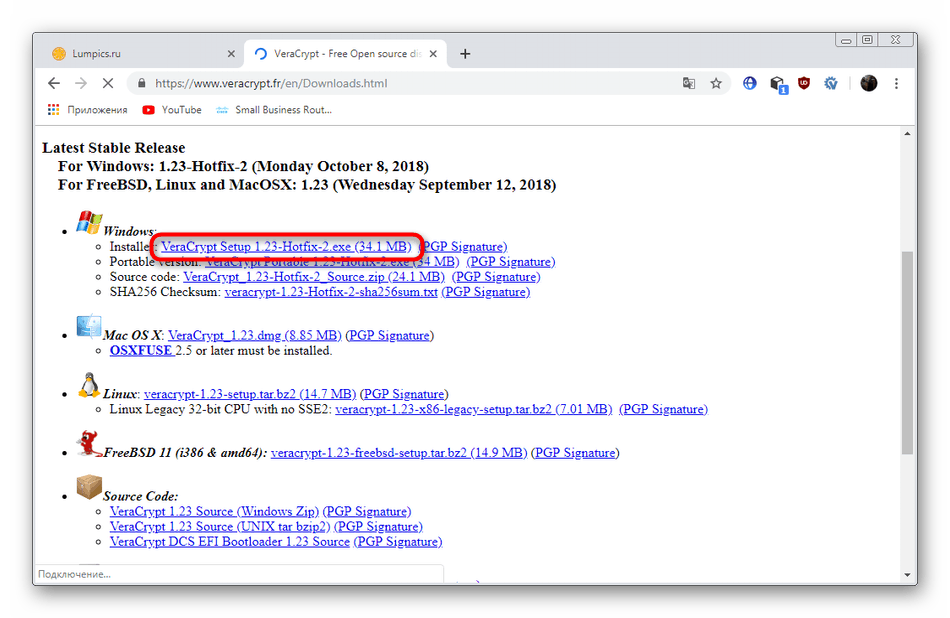
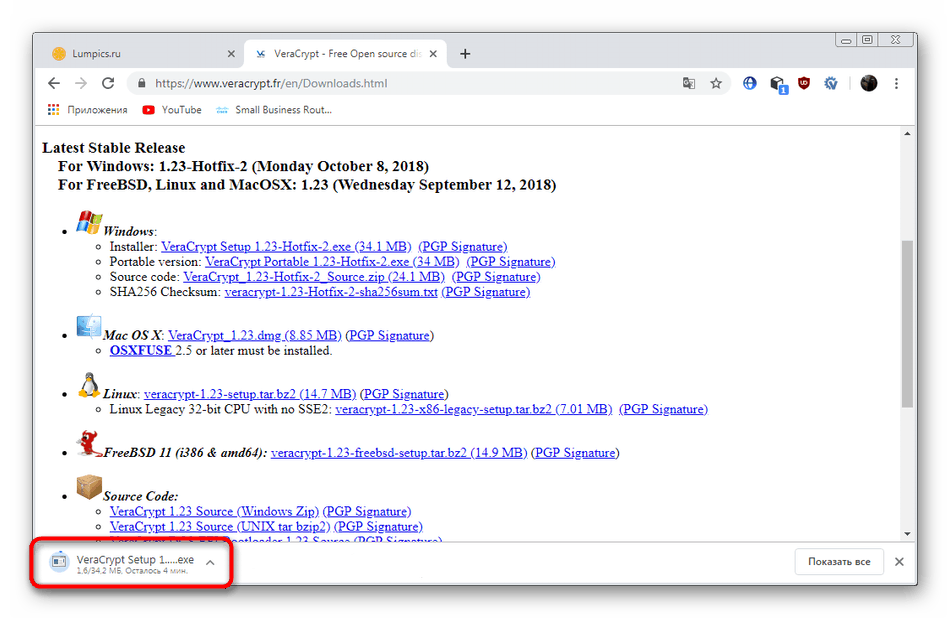
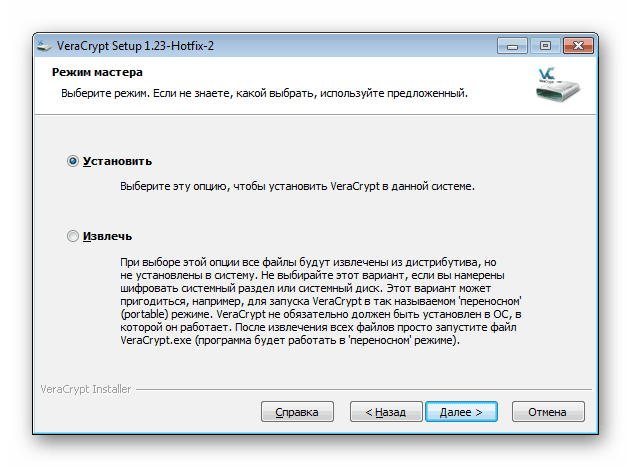
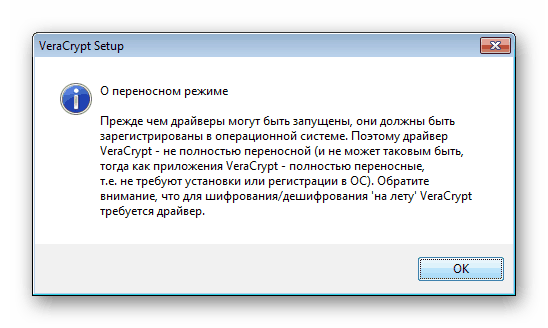

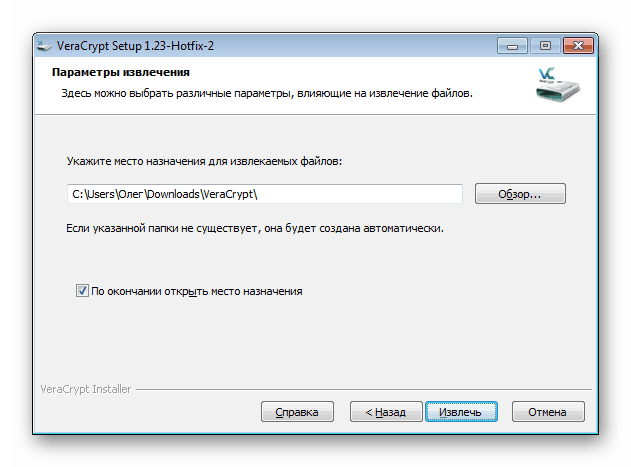
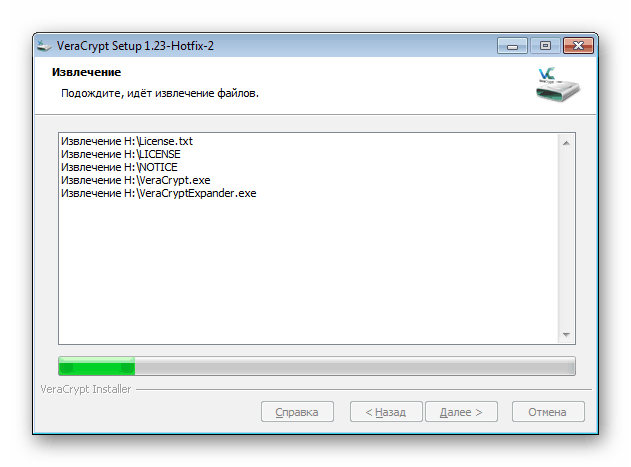
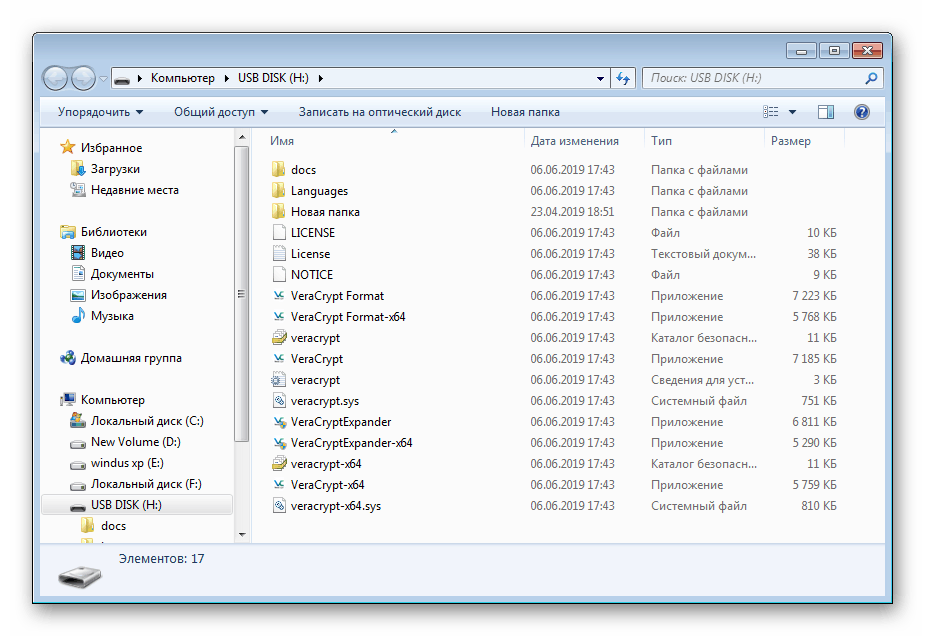
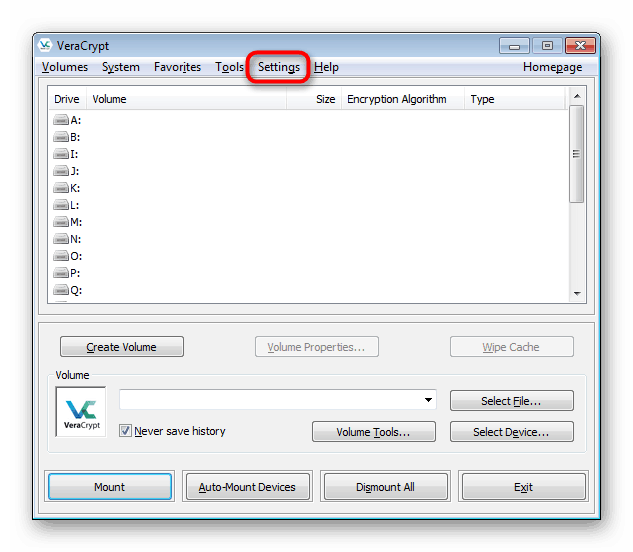
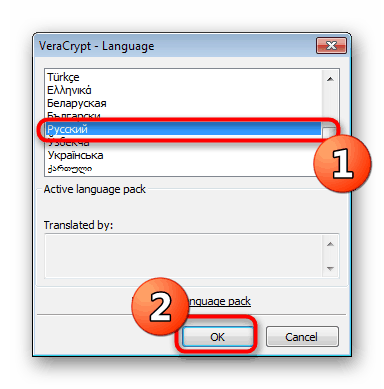
Następnie program jest uważany za całkowicie gotowy do dalszego szyfrowania istniejącego dysku.
Opcja 1: Utwórz zaszyfrowany kontener plików
VeraCrypt korzysta z różnych rodzajów szyfrowania, które dotyczą niestandardowych woluminów. Taka sekcja oznacza oddzielenie pewnej ilości miejsca na dysku flash przy dalszym zapisywaniu na nim plików. Wyświetlanie woluminu i dostęp do przechowywanych tam obiektów będzie dostępne dopiero po zamontowaniu za pomocą tego samego programu, zanim sama sekcja zostanie wyświetlona na dysku flash USB jako plik bez formatu. W przypadku tworzenia nowego woluminu należy to zrobić w następujący sposób:
- Uruchom program i kliknij przycisk „Utwórz wolumin” .
- Zaznacz punkt „Utwórz zaszyfrowany pojemnik na pliki” i kliknij „Dalej” .
- Określ typ woluminu „Normalny wolumin VeraCrypt” i przejdź do następnego kroku. Nieco później porozmawiamy o ukrytych woluminach.
- Musisz zrobić sam pojemnik. Aby to zrobić, kliknij „Plik” .
- Utwórz obiekt o losowej nazwie na dysku flash i zapisz go.
- Zaznacz pole wyboru „Nie zapisuj historii” i śledź.
- Musisz określić metodę ochrony i mieszania. Jeśli nie rozumiesz tematu kryptografii, po prostu pozostaw wszystkie wartości domyślne. W tym samym oknie znajdują się przyciski, po kliknięciu którego nastąpi przejście do strony w Internecie z objaśnieniem wszystkich algorytmów szyfrowania i mieszania.
- Ustaw rozmiar woluminu. Nie powinien przekraczać całej ilości wolnego miejsca na pamięci USB.
- Ustaw hasło, aby uzyskać dostęp do woluminu. W tym oknie poniżej znajdują się zalecenia dotyczące wyboru niezawodnego słowa kluczowego.
- Siła kryptograficzna kluczy szyfrowania zależy od zachowania losowych działań, które zostaną omówione podczas wyświetlania okna formatowania woluminu. Musisz ustawić system plików i przesunąć kursor myszy w oknie, aby VeraCrypt zbierał losowe informacje i zapisywał je w kluczu szyfrującym. Możesz to zrobić, dopóki pasek „Zebrana entropia z ruchów myszy” nie zmieni koloru na zielony.
- Następnie kliknij „Mark up” .
- Po zakończeniu tworzenia woluminu otrzymasz powiadomienie i możesz utworzyć inną sekcję lub wyjść z kreatora.
- Teraz na dysku flash widzisz sam wolumin jako plik bez formatu o określonym rozmiarze.
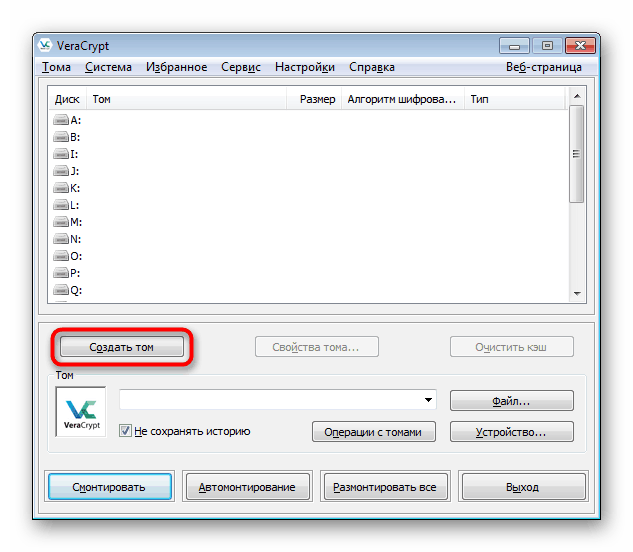
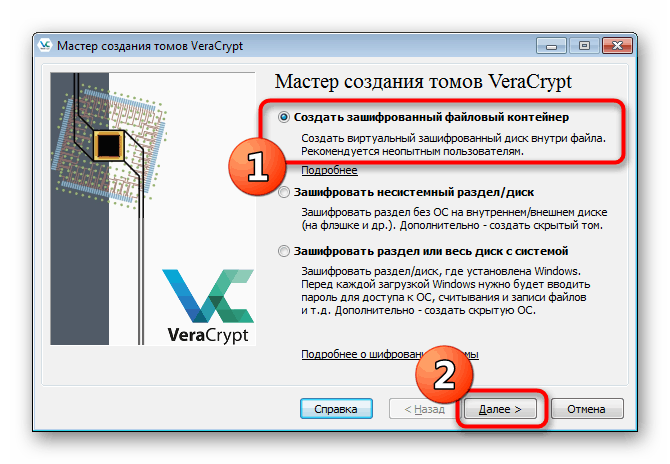
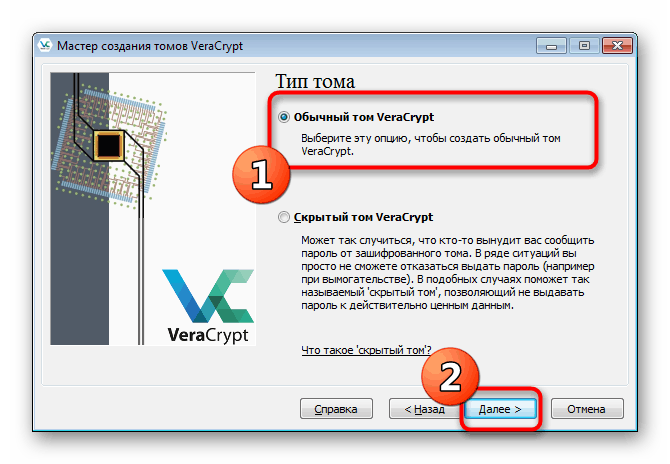
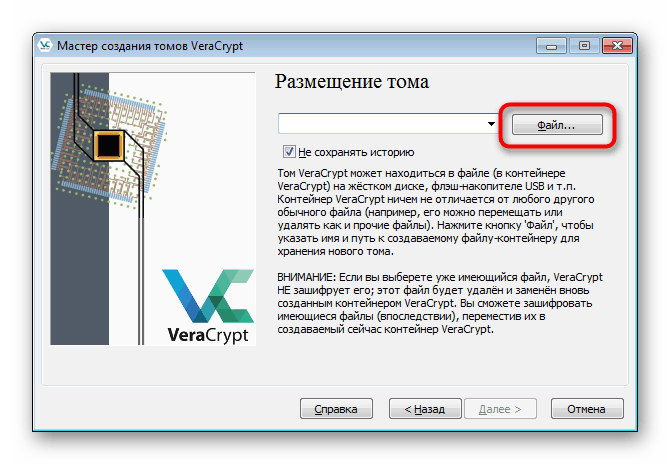
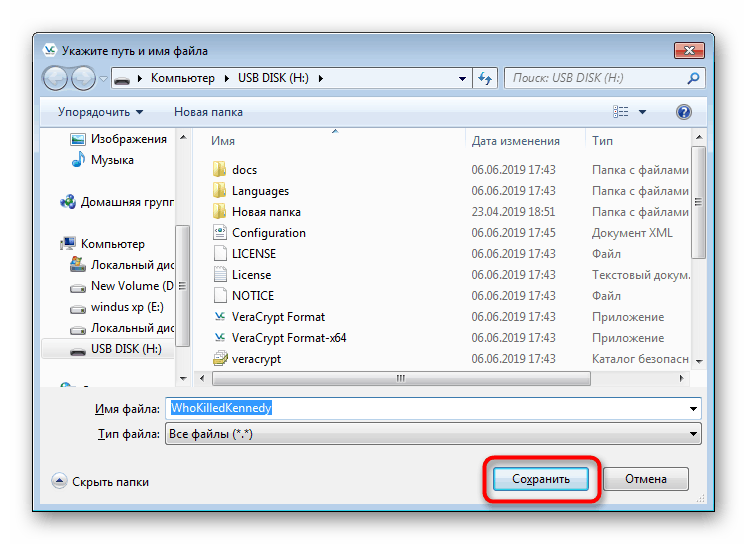
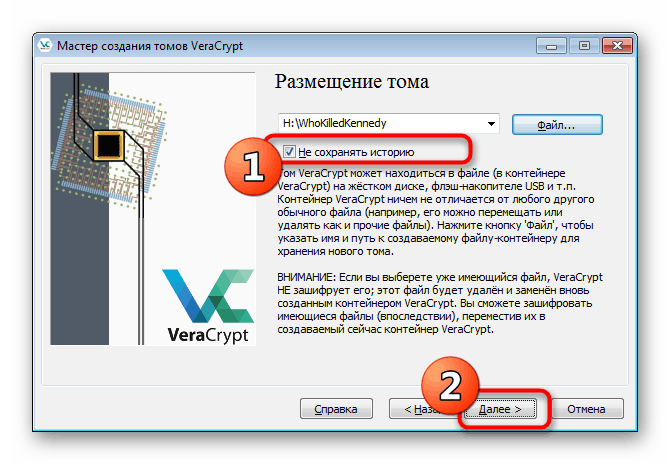
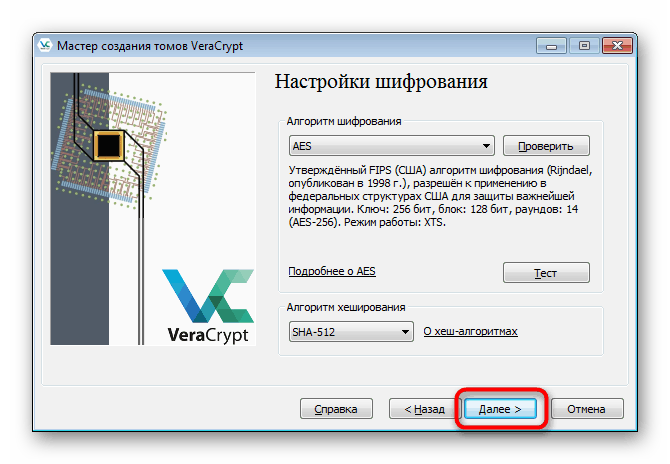
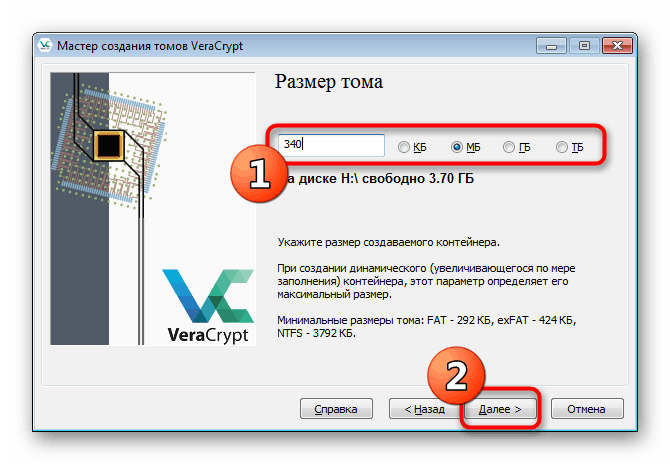
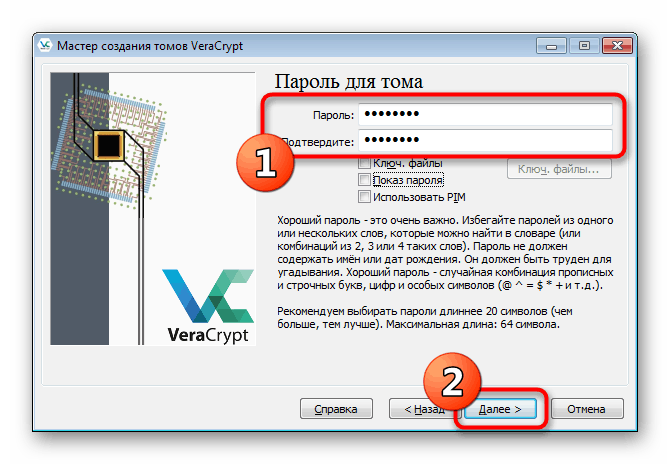
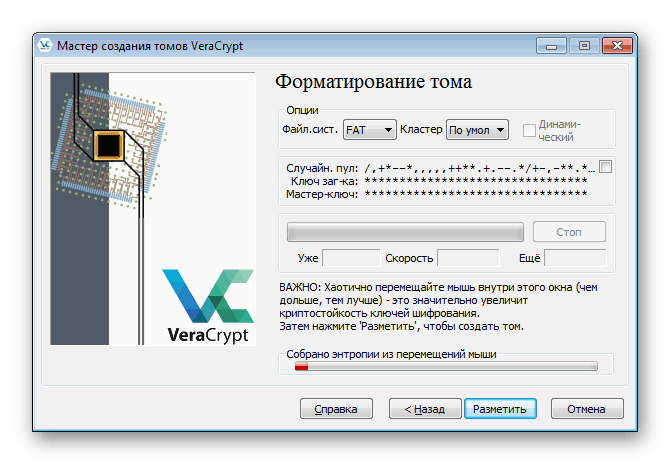
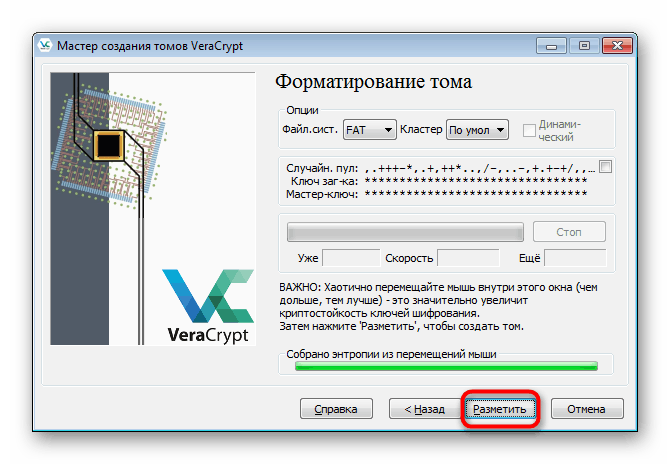
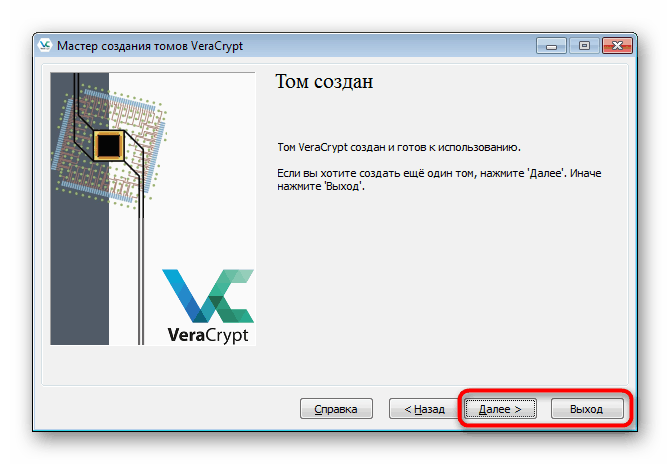
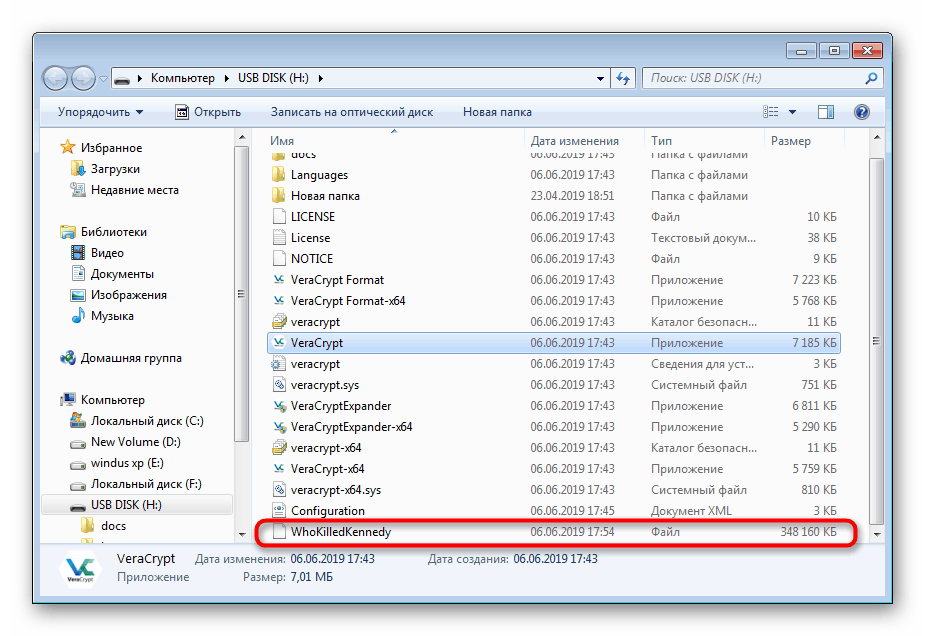
Możesz tworzyć takie woluminy do momentu, gdy wolne miejsce na dysku nie zostanie ukończone. Ponadto proponuje się wybrać absolutnie dowolny rozmiar partycji wirtualnej, nawet 10 KB.
Następnie kontener jest montowany, a następnie wyświetlany w systemie operacyjnym jako dysk wirtualny. Następnie możesz skopiować wszystkie ważne elementy, które chcesz zapisać. Montaż i dalsza praca z napędem wygląda następująco:
- Wybierz dowolny wolny dysk w Vera i kliknij „Plik” .
- W przeglądarce, która zostanie otwarta, przejdź na dysk flash USB i otwórz poprzednio utworzony element.
- Kliknij przycisk „Zamontuj” .
- Następnie pojawi się okno z formularzem do wprowadzenia hasła. Napisz to w odpowiednim polu.
- Sama procedura montażu potrwa kilka minut, a podczas tego procesu program może nie odpowiedzieć.
- Teraz przejdź do „Ten komputer”, aby zobaczyć nową sekcję. Przenieś tam dowolne pożądane obiekty.
- Pamiętaj, aby odmontować dysk na końcu wszystkich kroków, aby po ponownym uruchomieniu systemu operacyjnego nie było problemów.
- Powodzenie tej operacji będzie wskazywane przez pusty dysk.
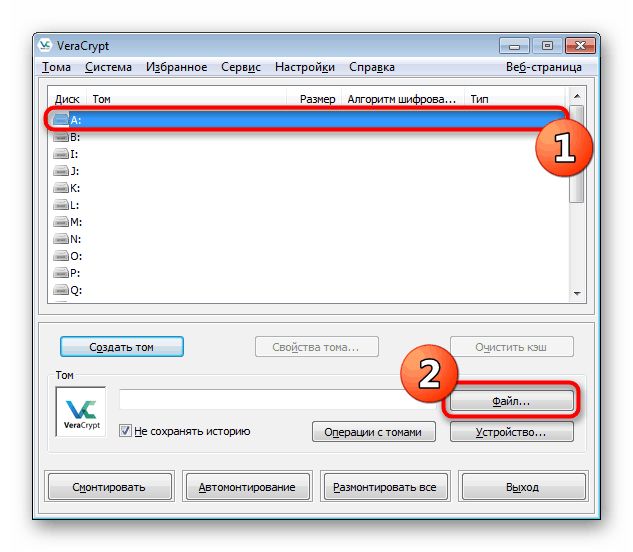
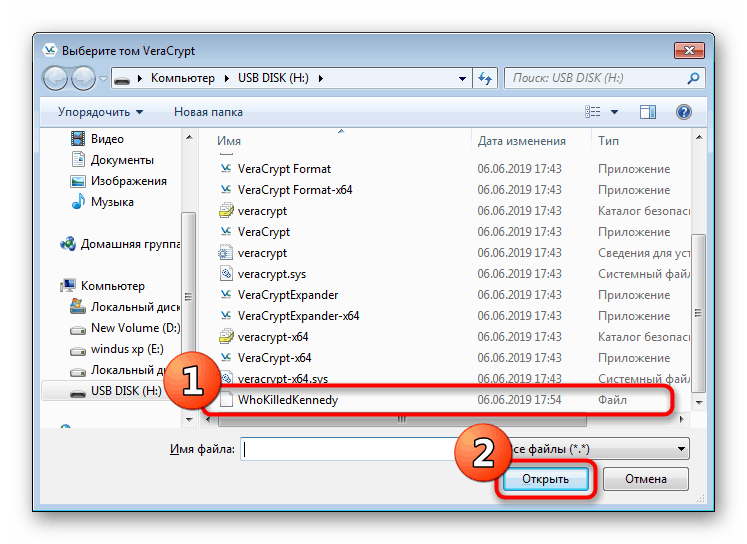
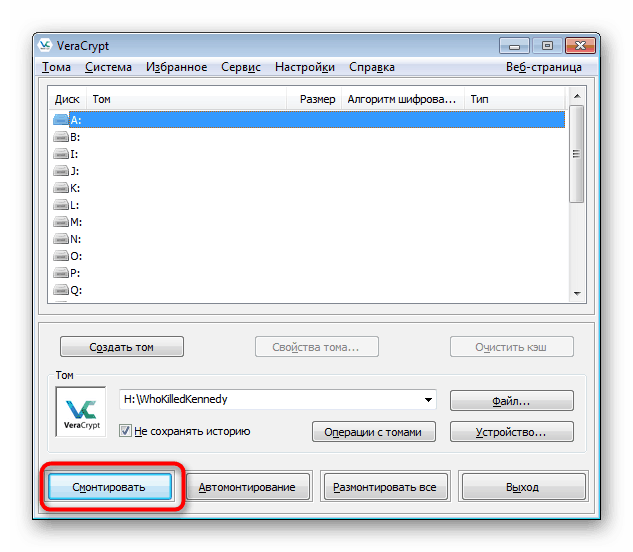
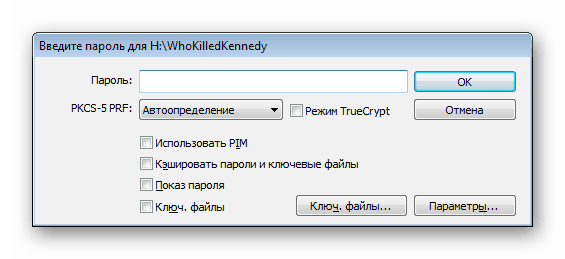
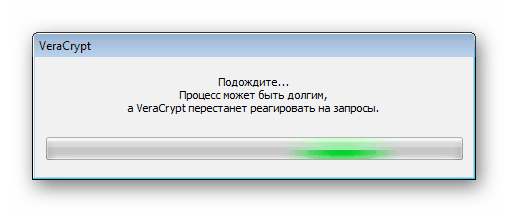
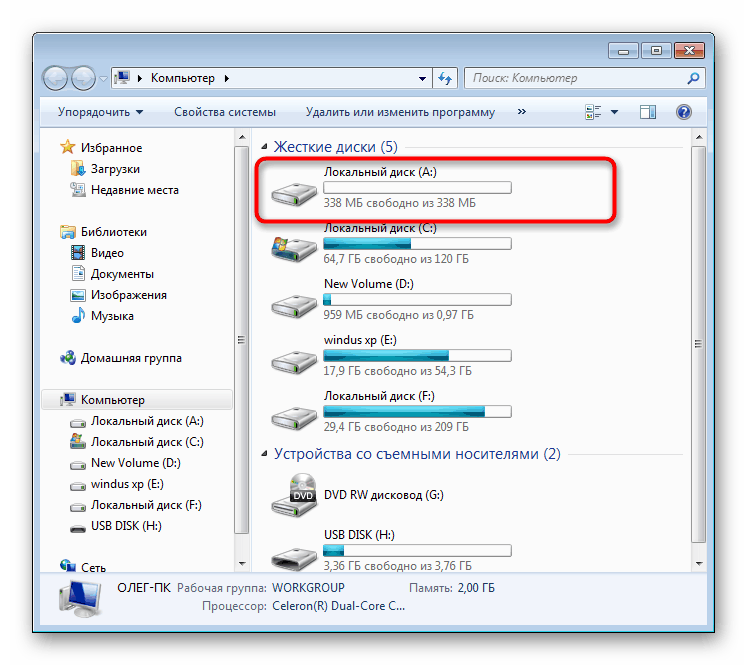
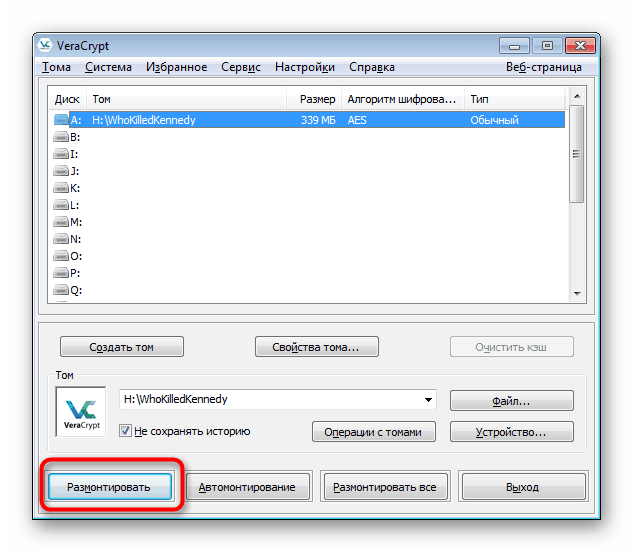
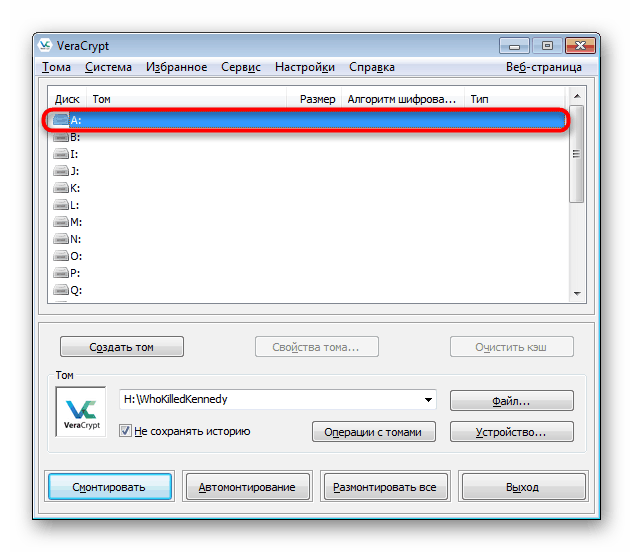
Teraz wszystkie pliki, które zostały umieszczone na dysku wirtualnym utworzonym za pomocą oprogramowania, są chronione hasłem i będą dostępne do przeglądania i usuwania dopiero po pomyślnej instalacji.
Opcja 2: Utwórz ukryty wolumin
Ukryty wolumin zapewnia jeszcze lepszą ochronę bardzo ważnych plików. Jego zasada polega na tym, że użytkownik tworzy sekcję wewnątrz utworzonej sekcji i wskazuje mu nowe hasło. Podczas łączenia się ze zwykłym woluminem pojawi się monit o podanie hasła, jeśli ustawisz klucz do ukrytego kontenera, automatycznie przejdzie on do niego, a nie do pierwszej sekcji. Aby wykonać to szyfrowanie, najpierw przeczytaj poprzednie instrukcje, a następnie przejdź do następujących.
- Otwórz Kreatora tworzenia woluminów i wybierz Ukryty wolumin .
- Jeśli nie utworzyłeś jeszcze zwykłego kontenera, wybierz znacznik „Tryb normalny” . Jeśli jest dostępny, wybierz „Tryb bezpośredni” .
- Przejdź do wyboru zwykłego pliku woluminu.
- Wpisz od niego hasło, aby móc utworzyć ukryty wolumin w środku.
- Następnie pojawi się Kreator ukrytego tworzenia woluminów. Sekwencja działań nie różni się od zewnętrznego kontenera, więc postępuj zgodnie z już znaną instrukcją.
- Po zakończeniu otrzymasz powiadomienie, że ukryty wolumin jest gotowy do użycia.
- Podczas instalowania dysku wybierz wcześniej utworzony plik zewnętrznego kontenera.
- Jednak podczas wprowadzania hasła wpisz klucz do ukrytego woluminu.
- Pomyślne połączenie z nim będzie oznaczone napisem „Ukryty” w kolumnie „Typ” .
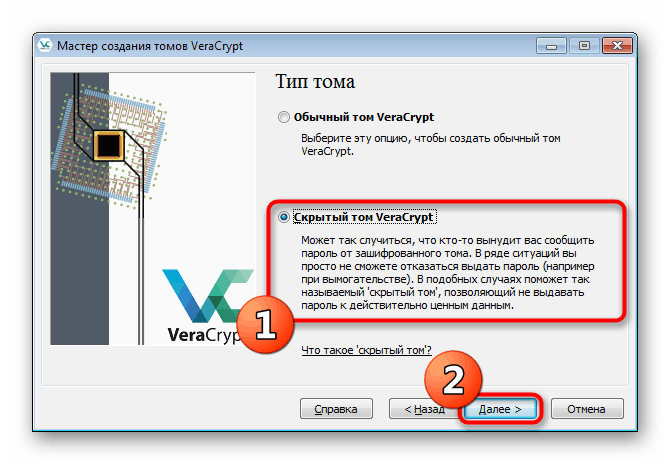
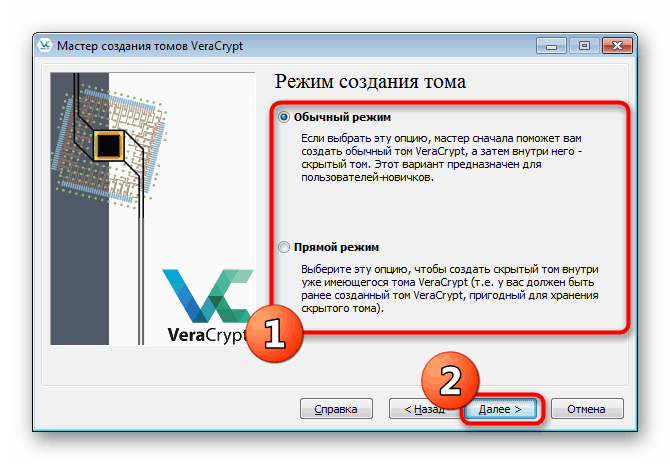
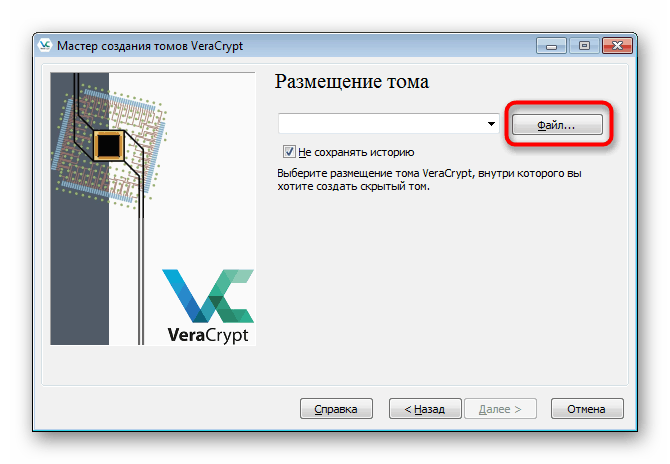
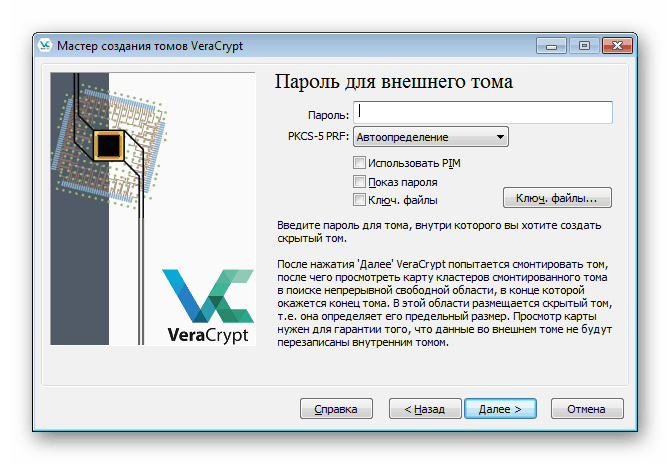
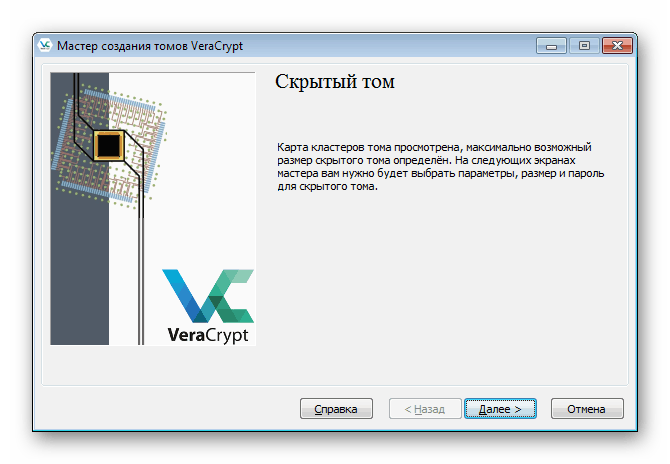
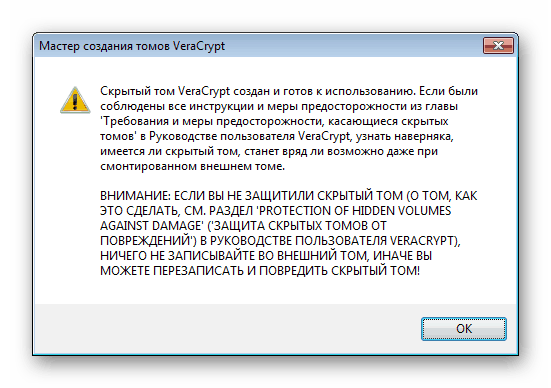
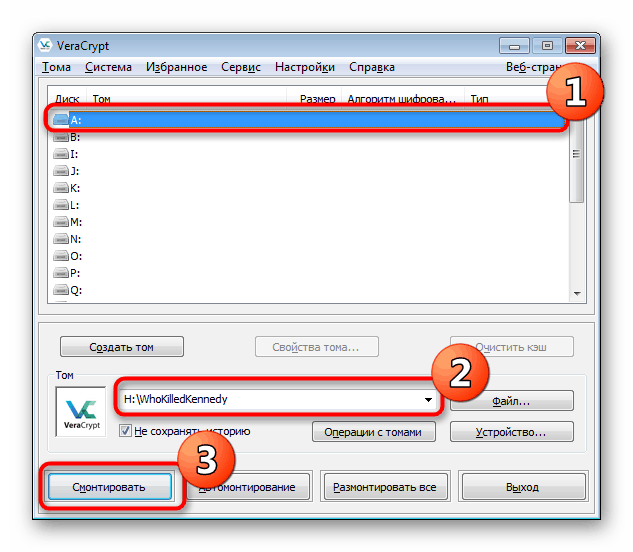
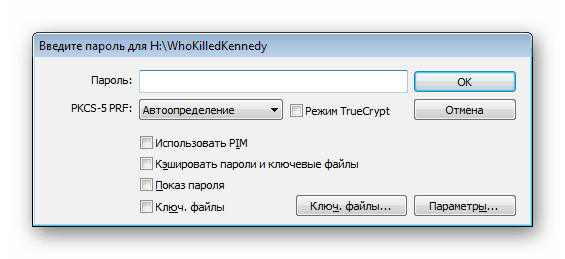
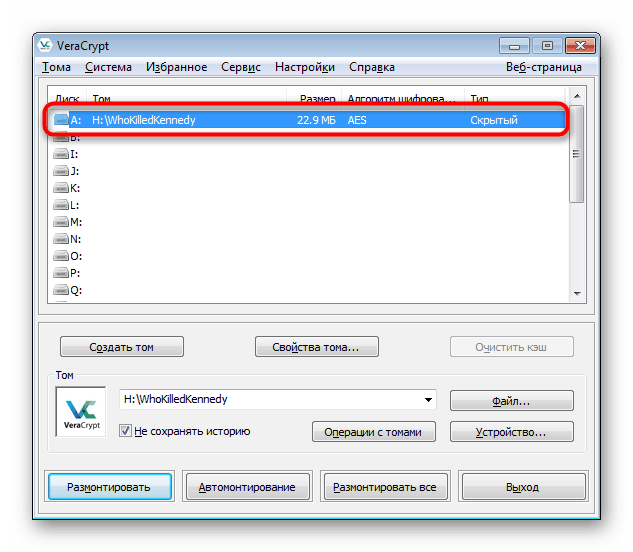
Dalsza praca z ukrytym pojemnikiem odbywa się zgodnie z zasadą interakcji z zewnętrznym - wchodzisz do niego również przez „Eksploratora” i umieszczasz najważniejsze obiekty dla ich maksymalnej ochrony.
Opcja 3: Szyfrowanie dysku USB
Technika tworzenia kontenerów nie jest odpowiednia dla niektórych użytkowników, ponieważ priorytetem jest szyfrowanie całej zawartości na nośniku. Rozważane dziś oprogramowanie pomoże w tym. Algorytm szyfrowania dysku flash praktycznie nie różni się od tworzenia kontenerów, ale ma niuanse, które są obowiązkowe do zapoznania się.
- Uruchom program i przejdź do kreatora, klikając przycisk „Utwórz wolumin” .
- Zaznacz opcję „Szyfruj partycję / dysk niesystemowy” i kliknij „Dalej” .
- Utwórz zwykły wolumin.
- Kliknij przycisk „Urządzenie” , aby przejść do wyboru dysku flash do szyfrowania.
- Po otwarciu okna znajdź odpowiedni dysk wymienny.
- Zostanie wyświetlony monit o utworzenie nowego woluminu i sformatowanie go lub przeprowadzenie szyfrowania, pozostawiając istniejące pliki. Druga metoda potrwa znacznie dłużej, więc jeśli nie ma plików, należy określić „Utwórz i sformatuj zaszyfrowany wolumin” .
- Wszystkie pozostałe działania są wykonywane w taki sam sposób, jak w przypadku kontenerów - hasło jest ustawione, typ szyfrowania, a następnie rozpoczyna się proces formatowania. To samo dotyczy montażu
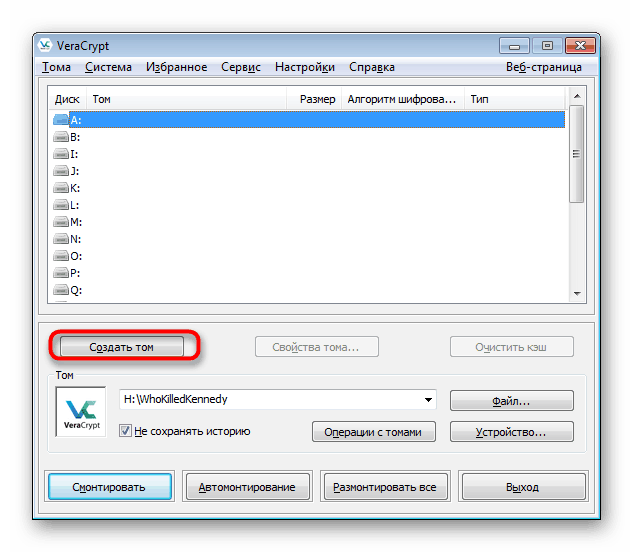
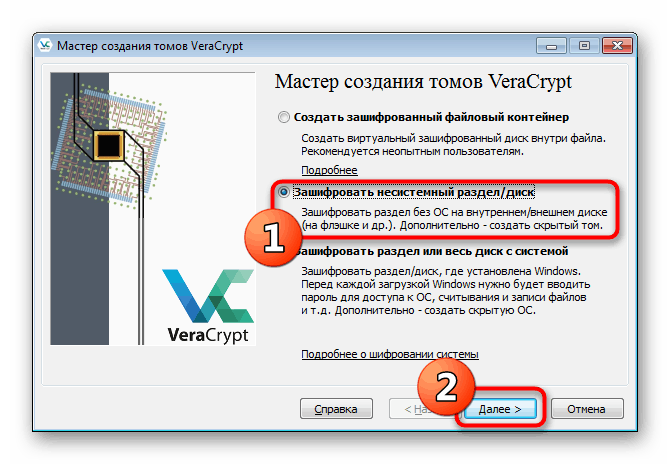
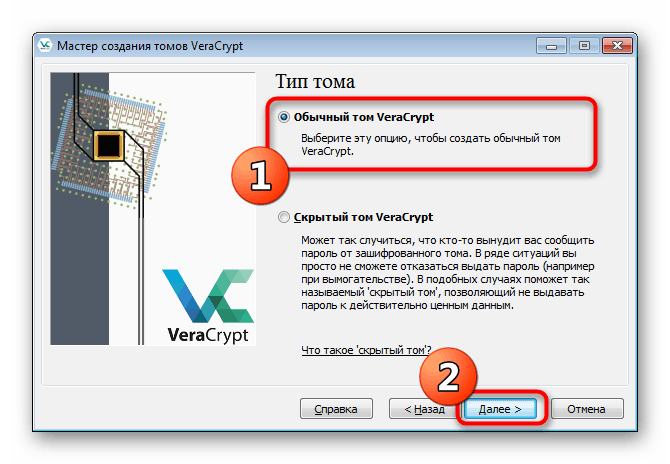
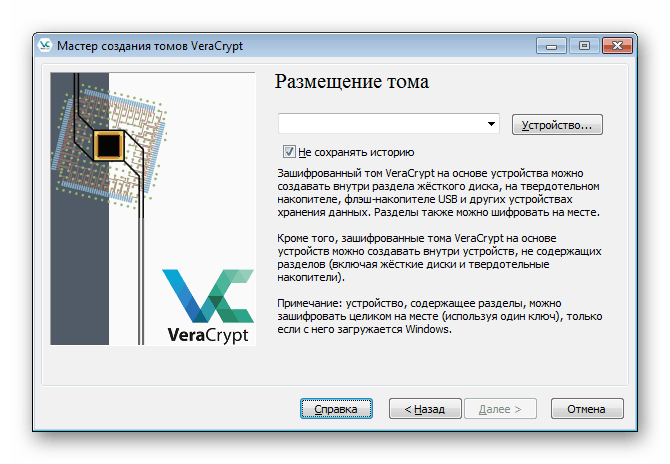

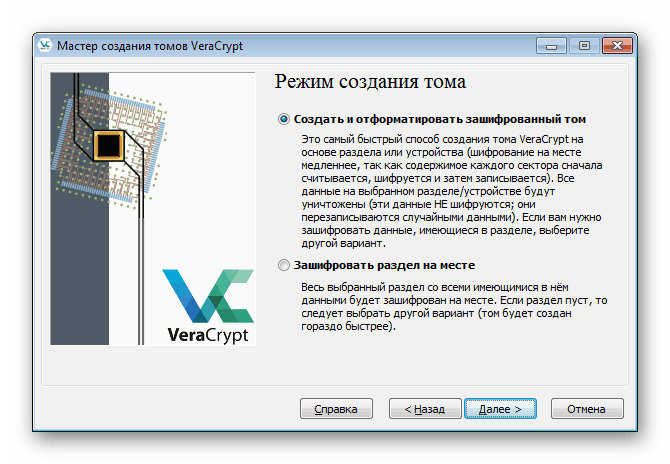
Należy zwrócić uwagę na jeden szczegół - teraz po podłączeniu dysku flash USB do komputera pojawi się powiadomienie „Przed użyciem dysku w napędzie należy go sformatować” . Na tym etapie zachowaj szczególną czujność, ponieważ zawsze należy odrzucić tę propozycję. Po anulowaniu uruchom VeraCrypt i zamontuj przez niego dysk, tylko wtedy będzie poprawnie wyświetlany w systemie, a pliki staną się dostępne do pracy.
Dzisiaj zapoznałeś się z metodami szyfrowania danych na dysku flash USB. Najwięcej uwagi poświęcono unikalnemu oprogramowaniu tego typu o nazwie VeraCrypt. To rozwiązanie oferuje użytkownikowi kilka rodzajów ochrony informacji, dzięki czemu każdy może znaleźć dla siebie idealny sposób. Jednocześnie bardzo ważne jest, aby wziąć pod uwagę wszystkie kroki instrukcji, aby nie popełnić błędów i nie stracić wszystkich plików.